Jak funguje počítač - díl 3. - pevné disky a optické mechaniky
V tomto díle seriálu se podíváme podrobněji na hlavní "datové sklady" počítače - na pevné disky a optické mechaniky. Pevný disk a dnes už i optickou mechaniku najdeme téměř v každém počítači. Výběr těchto komponent ovlivňuje do značné míry použitelnost počítače a často i jeho výkon.
Pevné disky
Pevný disk (harddisk) je médim s magnetickým zápisem, které počítač používá pro ukládání velkého objemu dat. Na harddisku je zpravidla uložen operační systém a další software. Mezi základní parametry, které udávají výkon a použitelnost pevných disků patří kapacita, použité rozhraní, počet otáček za minutu a v neposlední řadě i velikost vyrovnávací paměti.

Dnes stále více proniká do pevných disků vysokorychlostní rozhraní SATA. Ne vždy je ale disk s rozhaním SATA rychlejší než disk se starším rozhraním UATA. Disky se 7200 otáčkami za minutu nedosahují takové rychlosti přenosu, že by byly omezeny nízkou propustností rozhraní. Rozhraní disku můžeme přirovnat k hrdlu láhve. Někdy vytéká z láhve tak malé množství vody, že není omezeno velikostí hrdla. Pokud ale chceme, aby z láhve teklo větší množství vody, musíme hrdlo rozšířit. To je potřeba například u rychlých disků s 10 000 otáčkami za minutu, tam už klasické UATA rozhraní nevyhovuje - omezovalo by je, stejně jako úzké hrdlo vytékající vodu - a plný výkon disku se projeví až se SATA rozhraním.
SATA rozhraní má ale svůj význam i u pomalejších disků se 7200 otáčkami. Jednak jsou SATA disky skoro stejně drahé jako starší UATA, v budoucnu tedy budete mít usnadněný upgrade na rychlejší disk, a také jsou připojeny tenkými kabely, které nezamezují proudění vzduchu ve skříni počítače, jako tomu bylo často u starších plochých kabelů UATA disků. Pokud si budete kupovat nový počítač, doporučuji rozhodně s harddisk rozhraním SATA.
Rozhraní pro pevné disky:
ATA (UATA) - rozhraní pro disky ATA s maximální přenosovou rychlostí 100 nebo 133MB/sec. Pravděpodobně je to stále ještě nejrozšířenější rozhraní, ale je vytlačováno výkonnějším SATA. Kromě disků se používá pro připojení optických mechanik. Tímto rozhraním je možné připojit k počítači až 4 zařízení.
SCSI - výkonné rozhraní, které se začalo používat u počítačů Apple. Později se dostalo i do běžných PC. SCSI disk nezatěžuje tolik procesor při přenosu dat, protože má vlastní elektroniku pro řízení přenosu dat. Maximální teoretická přenosová rychlost vylepšeného SCSI rozhraní - SCSI Ultra - je až 320MB/sec.
SATA (Serial ATA) - výkonné rozhraní s maximální přenosovou rychlostí až 150MB/sec. Přebírá navíc některé bezpečnostní a výkonnostní prvky sběrnice SCSI; například ochranu kontrolními součty a inteligentní řazení požadavků.
SATAII - rozhraní je podobné jako SATA, ale maximální přenosová rychlost je oproti SATA dvojnásobná.
RAID - rozraní, které umožňuje připojit několik pevných disků do diskového pole. Počítač potom k celému poli přistupuje jako k jednomu disku. Disky je možné zapojit buď paralelně - stejná data se ukládají na oba disky, nebo sériově - data se rozdělí a část se zapíše na jeden disk a část na druhý. První způsob využujete, pokud vám jde o spolehlivost. Když na jednom disku dojde k chybě, data můžete použít z druhého disku. Druhý způsob využijete v případě, že potřebujete rychlost a velkou kapacitu. Data jsou uložena v ideálním případě v polovičním čase a kapacita diskového pole se sčítá.
Fyzická struktura disku
Pevný disk se skládá z několika "ploten" pokrytých magnetickou vrstvou a z několika čtecích hlaviček. Celý mechanismus je umístěn v prachotěsném krytu. Mechanika pevného disku je natolik jemná, že by ji poškodily i nepatrné kouřové částečky nebo jemný prach. Pevný disk tedy nikdy neotvírejte, jinak bude nepoužitelný.
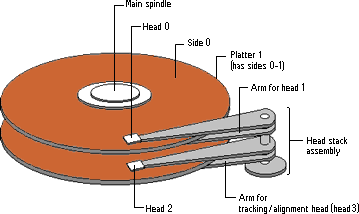
Povrch ploten je rozdělen na soustředné kružnice, které se nazývají stopy. Každá stopa se skládá z několika sektorů. Velikost sektorů je někdy možné nastavit při formátování disku. Nejčastěji jsou sektory velké 512 bytů. Sektor je nejmenší adresovatelná jednotka pevného disku.
Zvláště u starších pevných disků se stává, že některé sektory jsou poškozené. Operační systém je potom označí jako nepoužitelné a disk je možné dále bez problémů používat. Pokud jsou v chybných sektorech už celé megabyty dat, může to ukazovat na blížící se havárii disku.
Každý disk má po naformátování o něco menší kapacitu, než na jakou je označen. Je to dáno tím, že se u každého disku dá využít trochu rozdílná plocha disku a také tím, že je po naformátování umístěna na disk i tabulka s popisem datové struktury disku. K této tabulce nemá uživatel přístup, ale přesto zabírá část diskové kapacity.
Souborový systém:
Souborový systém (filesystem) určuje způsob, jakým se mají ukládat data na disk. Z použití různých souborových systémů vyplývají některá omezení a některé výhody.
FAT16 - souborový systém, který se začal používat v systému MS DOS. Vyžaduje častou defragmentaci. Je možné adresovat jen disky do 2GB. Soubory mohou mít název jen 8 znaků dlouhý a přípona může být jen 3 znaky.
FAT32 - novější systém, který přinesl možnost adresovat disky do velikosti 124,55GB a některá drobnější vylepšení, která umožňují vyšší spolehlivost. Využívá se v systémech Windows 95, 98 a ME. Systém Fat32 mohou používat i novější verze Windows, ale tam je výhodnější používat nový NTFS.
NTFS - Souborový systém určený pro Windows NT, 2000 a XP. Nevýhodou je, že je úzce svázaný s operačním systémem a k disku se nedostanete například po nabootování z diskety s MS DOSem. To se už dnes ale většinou nedělá. V případě havárie systému je možné nabootovat přímo z CD se systémem Win NT a vyšší. NTFS je kvalitní filesystém s mnoha bezpečnostními prvky a s možností adresace disku až do kapacity 4TB. Oproti starším systémům nabízí nastavování práv k jednotlivým souborům a adresářům, nastavování kvót (maximální množství dat v adresáři), možnost šifrování dat a další funkce. Je zajímavé, že NTFS obsahuje pouze soubory. Všechny informace o souborech, které dřív byly ukládány na speciální místo na disku, například do tzv. MFT, jsou nyní také speciálními soubory nazývanými "metasoubory". Dokonce i adresáře jsou soubory; obsahují seznamy souborů, které jsou v adresářích uloženy. NTFS je také velmi odolný proti fragmentaci.
EXT2/3 - Open source souborový systém používaný především pro systémy Linux. Je možné ho implementovat i do jiných operačních systémů. Nabízí pokročilé možnosti včetně nastavení práv. Souborové systémy Ext 2 a Ext 3 jsou kompatibilní. Ext 3 nabízí navíc žurnálování metadat, které se využije především na serverech.
Defragmentace disku aneb jak zrychlit pevný disk?
To, jak bude pevný disk výkonný, závisí i na dalších věcech, které můžeme ovlivnit. Předně mezi ně patří pravidelná defragmentace disku. Fragmentace disku vzniká tak, že se soubory na disk neukládají vždy v celku. Když nějaký soubor smažete, jeho místo zaplní po čase jiný soubor. Pokud se nevejde do volného místa, systém ho rozdělí na více částí a uloží ho na různá volná místa na disku. Když potom čtete soubor, který je takto rozložen po celém disku, trvá to déle. Proto je důležité spustit čas od času defragmentaci disku. V systému Windows ji najdete zde: Start / programy / příslušenství / systémové nástroje / defragmentace disku. Se souborovým systémem FAT32 spouštějte defragmentaci častěji. U NTFS stačí defragmentovat asi jednou za rok.
Kompatibilita pevných disků
Zvláště u starších počítačů vzniká otázka, zda bude nový disk dobře fungovat se starším hardwarem. Disky ATA a UATA jsou vzájemně kompatibilní a fungují i když jsou stavěné na různé frekvence (ATA 133, ATA 100 a ATA 66). Disk ATA66 pochopitelně mnoho rychlejších počítačů začně brzdí. Konektor pro ATA a UATA disk je plochý se 40 piny ve dvou řadách. Konektor pro SATA má daleko kompaktnější rozměry (viz obrázek).


Pokud si chcete pořídit nový pevný disk do staršího počítače bez SATA, dejte si pozor především na to, aby jste koupily disk se starším rozhraním UATA. Disk s rozhraním SATA je možné připojit k starším počítačům jen prostřednictvím PCI karty s tímto řadičem. Disky SATA se liší také napájecím konektorem. Když potřebujete připojit SATA k počítači se starými napájecími kabely, je možné použít redukci.

Při používání disků se ale můžeme setkat s jinými omezeními. Především starší počítače mohou mít BIOS, který nepodporuje disky s většími kapacitami. U nejtarších počítačů narazíme na hranici už při kapacitě 512MB. Další hranice plynoucí z Biosu je 8GB (systémy Windows 98 a novější umí tento problém obejít). Omezení může také plynout z použitého souborového systému. Stařičký FAT16 umí adresovat disky jen do 2-4GB, FAT32 se kterým se setkáváme ve Windows 95, 98 a ME umí vytvořit partition o maximální velikosti 32GB. Pokud ale naformátujete disk s FAT32 jiným programem (např partition magic) na vyšší kapacitu, tak ho umí operační systém využívat (díky ovladači FastFAT32). S zatím poslední hranicí se setkáváme u disků s kapacitou větší než 137GB. U Win 95-ME se dá problém řešit použitím speciálních ovladačů, Windows 2000 od SP3 a Windows XP od SP1 už umí používat větší disky standartně.
Optické mechaniky
Optické mechaniky používají k záznamu a ke čtení z média laserový paprsek. I zde se pohnul vývoj kupředu a vedle klasické CD mechaniky se dnes setkáváme s DVD mechanikami a v poslední době a brzké budoucnosti i s HD DVD a Blue Ray mechnikami.
K připojení optické mechaniky se využívá v současné době nejčastěji ATA a SCSI rozhraní. U externích mechanik se setkáváme s USB nebo firewire konektorem.
CD mechanika
Je nejstarší a stále nejrozšířenější. Rychlost čtení dat je dána přibližně násobky základní rychlosti 150kB/s. (např rychlost 52x = 52x150kb/s = 7800kb/s) Setkáváme se s médii, které jsou plněna daty lisováním při výrobě (využívá se pro velké množství stejných CD) nebo vypalováním na CDR médium. Mechanika, která umí vypalovat CDR média, se značí CDRW. Nepleťte si s CDRW médiem. Médium CDRW je možno naformátovat a je na něj možné zapisovat několikrát.
CD médium má nejčastěji kapacitu 650 nebo 700MB. Na některá média je možné zapsat až 800MB dat. Kapacita CD je dostatečná pro zálohování důležitých dat, distribuci většiny software a například i pro filmy ve formátu DivX. Kdybyste ale chtěli zálohovat celý 80GB disk, potřebovali byste až 100 CD a to už je neekonomické. Pro velké objemy dat je výhodnější DVD (80GB dat dostanete na 17 klasických DVD).
DVD mechaniky

DVD mechaniky jsou v nových počítačích standardem. Jsou zpětně kompatibilní s CD mechanikami. Na standartní DVD médium se vejde až 4,7GB dat. Je možné použít i dvouvrstvá média s celkovou kapacitou 8,5GB a dvoustranná média s kapacitou až 17GB. Vzhledem k vysoké ceně dvouvrstvých médií se používají nejčastěji média jednovrstvá a jednostranná. Základní rychlost DVD mechaniky je 1350kB/s, tedy 9x vyšší než u CD. (např. 16x = 16x1350kb/s = 21600kb/s)
U DVD je několik standardů zápisu a druhů médií. Základní nepřepisovatelná média jsou R+ a R-. Liší se použitou technologií zápisu, z hlediska uživatele jsou téměř stejná. Dále existují DVDRW média, které je možné podobně jako u CDRW naformátovat a použít znovu pro nahrání jiných dat. Velmi zajímavý je formát DVDRAM, který umí používat jen některé mechaniky. DVDRAM médium je rozdělené na malé plošky, ke kterým je možné přistupovat jednotlivě. Médium se tedy chová jako pevný disk, na který je možné kdykoliv ukládat nové soubory a mazat jednotlivě staré.
Vedle DVDRW mechanik, které umí zapisovat i číst DVD i CD média, jsou na trhu i levnější mechaniky DVD/CDRW (nazývané též combo mechaniky), které umí zapisovat a číst CD média a DVD jen číst.
HD-DVD
Je nový druh optické mechaniky, za kterou stojí především Toshiba a NEC. Verze s dvěma vrstvami pojme tedy až 30GB dat. Na rozšíření tohoto média si budeme muset ještě nějakou dobu počkat.
Blue Ray
Jako konkurenční médium k HD-DVD vytvořila firma Sony Blue Ray. Blue Ray používá něteré pokročilejší technologie a může pojmout 23,3-27GB dat. V dvouvrstvé verzi pak až 54GB. Které z těchto médií získá větší část trhu, se uvidí časem. Zatím se zdá, že nebude možné vyrábět levné mechaniky s podporou HD-DVD i Blue Ray. Je podporována jen kompatibilita s předešlými médii CD a DVD.
Některé další technologie optických mechanik
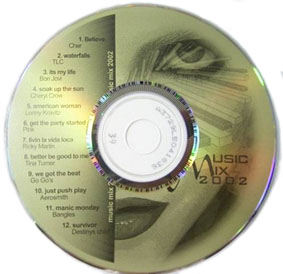
Lightscribe - tato technologie slouží k popisu CD a DVD médií. Popis se provádí na lícovou stranu pomocí laseru. Je možné vypálit různé nadpisy, ale i obrázky až v 256 odstínech. K tomu, abyste mohli tuto technologii použít, je potřeba mít vypalovačku a médium, které technologii LS podporují. Média s podporou LS jsou nyní jen nepatrně dražší. Pro vypálení obrázku na disk je nutné mít i vypalovací software, který použití této technologii umožňuje. (např. Nero)
LabelFlash - podobná technologie jako Lightscribe, ale vyvinula a používá ji firma NEC.
Software
Pro přehrávání CD a DVD není potřeba žádný speciální software. Snad každý operační systém má v sobě ovladač pro CD mechaniku. Něco jiného je, pokud chcete na CD nebo DVD vypalovat. Na to musíte mít speciální program. Často se prodávají vypalovací mechaniky, které mají OEM verzi některých vypalovacích programů. Asi nejznámější a nejkomplexnější je Nero. Tento program žel není zadarmo. Pokud oželíte některé funkce tohoto profesionálního software, můžete využít například CDburnerXP Pro (nenechte se zmást názvem - umí vypalovat CD i DVD) nebo třeba oblíbený DVD Shrink.
Rady na závěr
Pevný disk
- Chraňte disk před otřesy
- Vyvarujte se stálého vypínání a zapínání počítače
- Nespouštějte počítač ihned po prudké změně teploty
- Důležité soubory raději zálohujte
- Čas od času disk defragmentujte pomocí k tomu učených nástrojů (např. sysémový program defragmentace disku) - důležité zejména u souborového systému FAT32.
Optická mechanika
- Optická média jsou choulostivá na poškrábání, proto je dobře chraňte.
- Nevystavujte optická média velkým změnám teploty a přímému slunci







